〈記事内に広告プロモーションを含む場合があります〉


こんにちは!当サイトの管理人ペコです。

Amazon Musicで、なぜか違う曲が再生されることってありますよね…。
結論から言うと、違う曲が再生されるのは下記が原因となっています。
Amazon Music違う曲が再生される原因
- ステーションで再生している
- 自動で再生がオン
- シャッフル再生の楽曲リストを選択
今回は、Amazon Musicで「違う曲が再生される原因・解決法」をわかりやすく解説します!
- Amazon Music違う曲が再生される原因
- Amazon Music違う曲が再生される解決法
目次
違う曲が再生されるならAmazon Musicのプランを確認
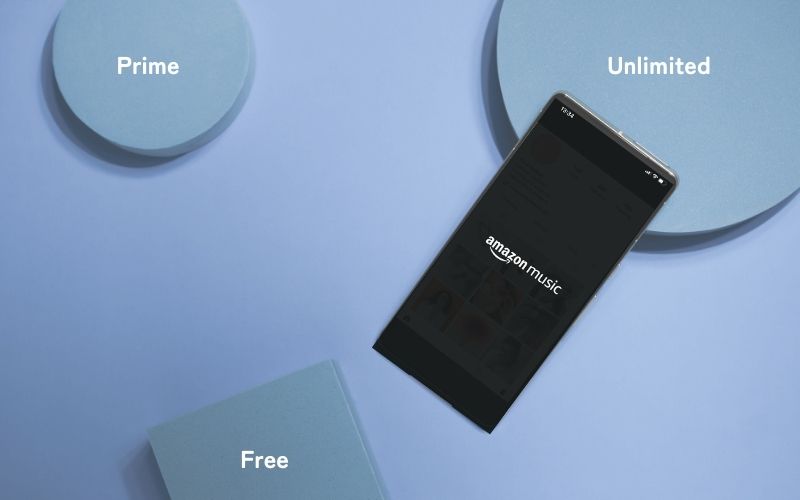
Amazon Musicで違う曲が再生される場合は、まずは加入しているプランを確認しましょう。
理由は、プランによって解決法が違うから。
- Amazon Music Free
- Amazon Music Prime
- Amazon Music Unlimited
![]()

Amazon Musicのプランは下記方法で確認できますよ。
Amazon Musicプランの確認方法
➀Amazon Musicアプリの右上の歯車マーク

Amazon Music画面
②設定

Amazon Music画面
②今現在のプランを確認
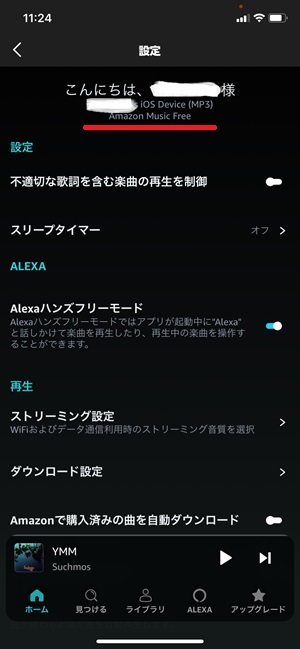
Amazon Music画面
Amazon Music違う曲が再生される原因・解決法(全プラン対象)
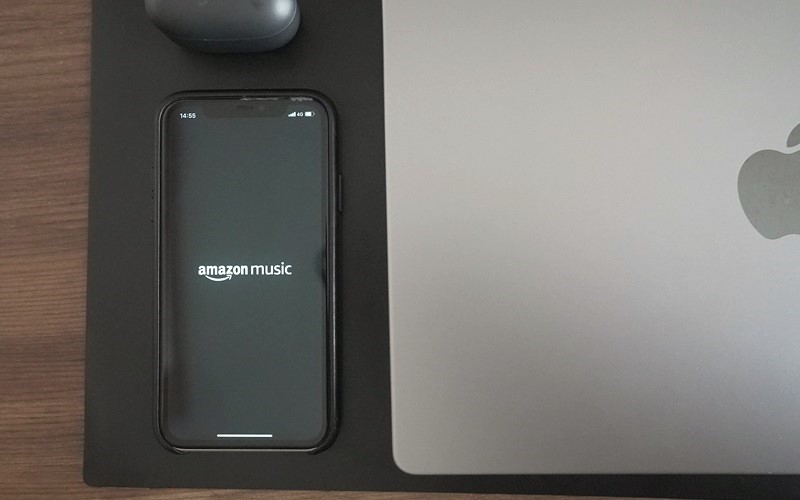
Amazon Musicで違う曲が再生される場合、まずは下記2つを疑いましょう。
下記は、全てのプランに当てはまる原因です。
違う曲が再生される原因(全プラン)
- ステーションで再生している
- 自動で再生がオン
まず、上記2つの解説法をみていきましょう。
違う曲が流れる原因①ステーションで再生
Amazon Musicで違う曲が再生される原因1つ目は、「ステーションで再生」しているケース。
ステーションとは
好みの曲やアーティストと似たものを、Amazon Musicが選曲してくれる機能。
![]()

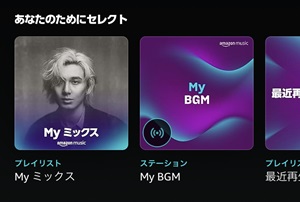
Amazon Musicのステーションは下記のような名称です。
Amazon Musicのステーション
- My BGM
- Myディスカバリー
- Myミックス
他にも、下記赤枠をタップした場合に、ステーション再生がオンとなります。
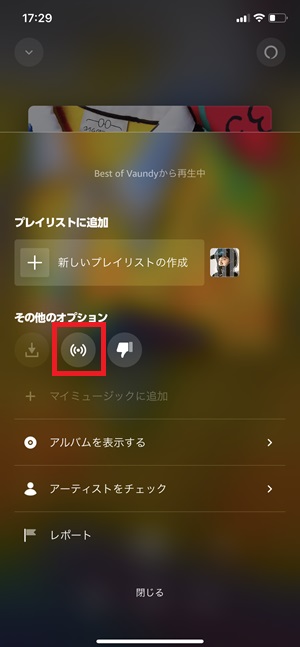
違う曲が再生されるときは、まずこの原因を疑ってみてください。
\ 3ヶ月間の無料体験 /
公式Amazon Music Unlimited
違う曲が流れる原因②自動再生がオン
Amazon Musicで違う曲が再生される原因2つ目は、「自動再生がオン」になっているケース。
自動再生とは
曲が終わると別の曲を自動再生する機能。
Amazon Musicアプリの設定で「自動再生」がオンになっていると、違う曲が自動で再生されます。
この場合は、「自動再生をオフ」にすることで違う曲が流れるのを防げます。
自動再生をオフにする方法
➀Amazon Musicアプリの右上の歯車マーク

Amazon Music画面
②設定

Amazon Music画面
③再生のところの「自動再生」をオフにする
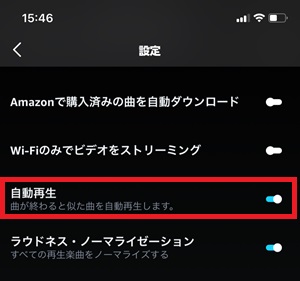
違う曲がどんどん再生される場合には、自動再生を疑ってみてくださいね。
\ 3ヶ月間の無料体験 /
公式Amazon Music Unlimited
Amazon Music Free/Primeで違う曲が再生される原因・解決法

Amazon Music「Free」と「Prime」で、違う曲が再生される場合は、下記が原因の可能性があります。
違う曲が再生される原因(Free/Prime)
「シャッフル再生」の楽曲リストを選択
違う曲が流れる原因③シャッフルの楽曲リスト
Amazon Music Free/Primeで違う曲が再生される場合、「シャッフル再生のみ」の楽曲リストを選んでいる可能性があります。
Amazon Music FreeとPrimeで「曲を選んで再生」と書かれたもの以外は、自動で違う曲が再生されます。
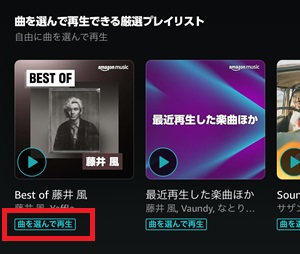
例えば、Vaundyの下記楽曲リストは、選んだ曲が再生されます。
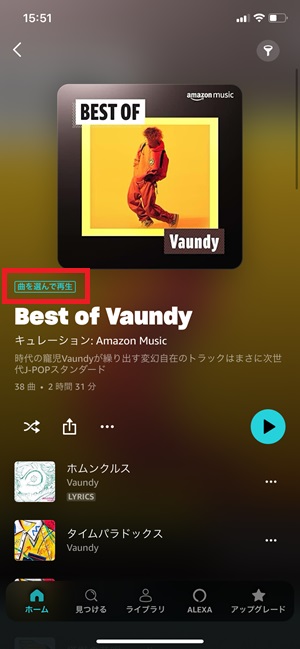
一方で、下記は「シャッフル再生のみ」のため、選んだ曲とは違う曲が再生されます。
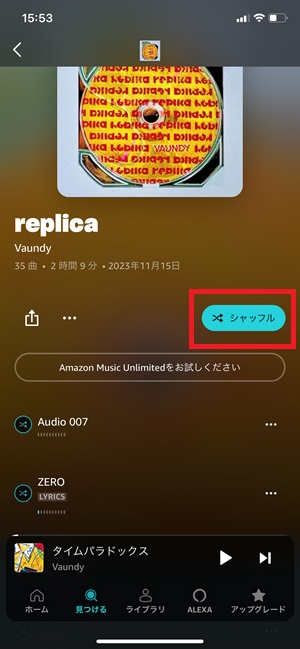
![]()

Amazon Music FreeとPrimeは、一部の楽曲リストのみ自由に選んで再生ができます。
しかし基本は、ランダムに違う曲が再生されるプラン。
![]()

違う曲が再生されるのがストレスな人は、Amazon Music Unlimitedを試してみましょう。
あわせて読みたい【解決】Amazon Music広告がウザい!原因と消す方法
▼ 3ヶ月間の無料体験はこちら ▼
(※2026年1月9日まで)
Amazon Music Unlimitedへのアップグレード前は無料体験すべし
Amazon Music Unlimitedにアップグレードする場合は、無料体験しておくことをオススメします。
![]()

下記4ステップで、アップグレード&無料体験ができます。
Amazon Music Unlimitedアップグレード方法
- 登録ページを開く
- 無料体験を申し込む
- Amazonにログイン
- 支払い方法を選ぶ
1.登録ページを開く
下記の公式ページを開く
2.無料体験を申し込む
申し込みページで「今すぐ登録する」
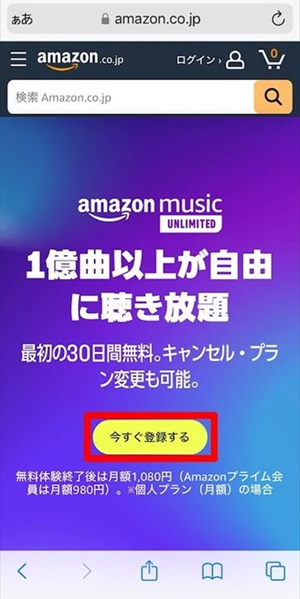
Amazon Music画面
3.Amazonにログインor新規作成
Amazonにログイン(※アカウント作成がまだの人は作成する)
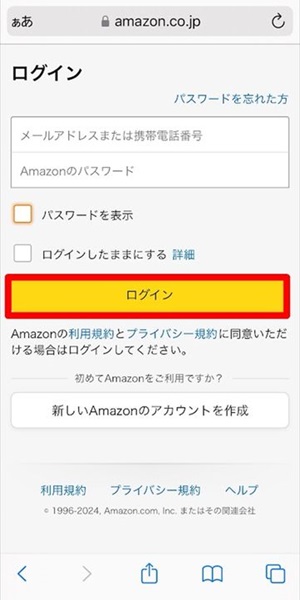
Amazon Music画面
4.支払方法を選ぶ
支払方法を選ぶ
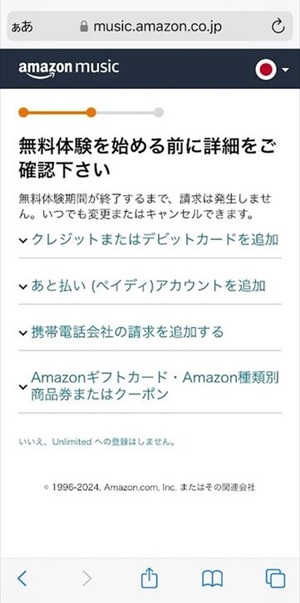
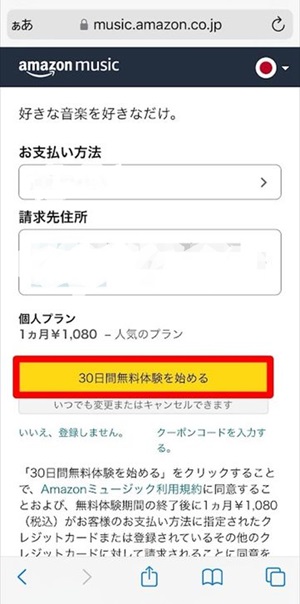
Amazon Music画面
Amazon Music支払方法
- クレジットカード
- デビットカード
- 携帯決済(キャリア決済)
- あと払い(ペイディ)
- Amazonギフトカード
もし合わなければ、更新日までに解約を忘れないでくださいね。
\ 3ヶ月間の無料体験 /
公式Amazon Music Unlimited
Amazon Music Primeで曲を選んで再生する方法
Amazon Music Primeは、シャッフル再生が基本のプランですが「プレイリストに追加」することで、曲を選んで再生できます。
プレイリストとは
好きな曲を集めて作れる「オリジナルアルバム」のようなもの。

![]()
Amazon Music Primeは、プレイリストに追加できる曲の上限が100曲となっています。
100曲聴けたら十分という人は、Amazon Music Primeを使うのもアリです。
下記は、プレイリストへの追加方法です。
プレイリスト追加方法
➀楽曲再生中に右下「・・・」マーク
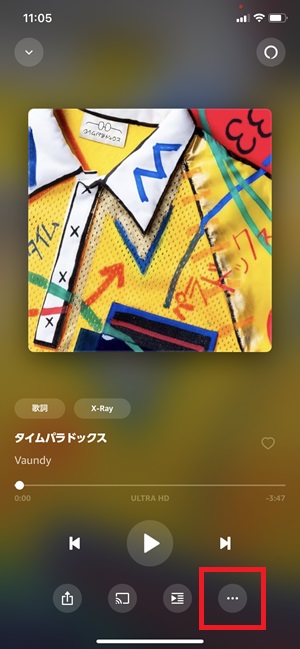
②プレイリストの作成
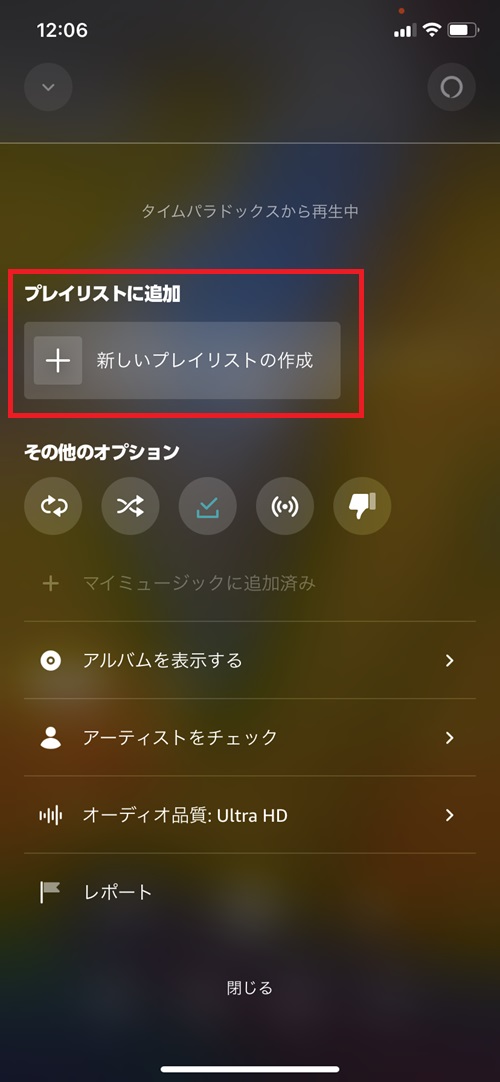
![]()
Amazon Music Prime

▼ 30日間無料で使ってみる ▼
(無料期間中の解約で0円)
Amazon Music自分で曲を選んで再生しよう

Amazon Musicで違う曲が再生される場合は、上記3つの原因を疑ってみてください。
もし、シャッフル再生のプランにストレスを感じるなら、Amazon Music Unlimitedを一度試してみることをオススメします。
☞Amazon Music Unlimitedを無料で始める




